标签:targe 编译 框架 导入 css jsp 名称 url one
初衷:本人初学SpringMVC的时候遇到各种稀奇古怪的问题,网上各种技术论坛上的帖子又参差不齐,难以一步到位达到配置好的效果,这里我将我配置的总结写到这里供大家初学SpringMVC的同僚们共同学习使用!
关于SpringMVC的介绍我就不在此赘述了,想必每一个配置Spring的人都已经或多或少了解过一些SpringMVC的基础知识,可能有的人用的myeclipse或者eclipse进行项目的搭建,我会告诉你这里步骤是很相似的,在myeclipse里面需要建立web项目,然后加入Spring支持,后续的jar包自己下载导入,其他配置和本文别无二致。但是本人推荐大家使用idea,这个编译器公认的java最好用的编译器,想必编写代码会更加的舒适快捷!
在众多朋友的帮助指点下,本文不断完善,这里将修改完的完善版重新发表一遍,望广大网友雅正!!!
这里只讲解如何在IntelliJ IDEA下搭建maven SpringMVC项目:
一、首先需要有一个IntelliJ IDEA 可以去官网下载,虽然是收费的,然而并不算贵。
二、运行编译器新建项目
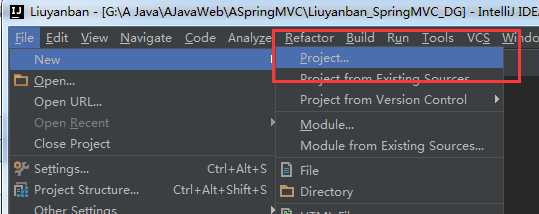
在弹出的窗体中选择maven,然后勾选要建的maven模板--这里选webApp

然后填入相应的maven项目组信息(这个是比较随意的)
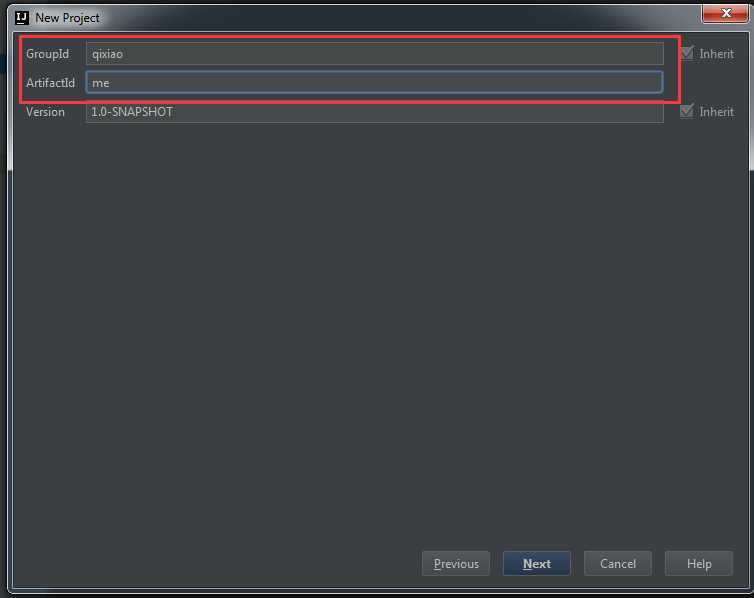
这里填写自己的maven本地仓库路径(这个不用过多解释吧,用maven的基础);
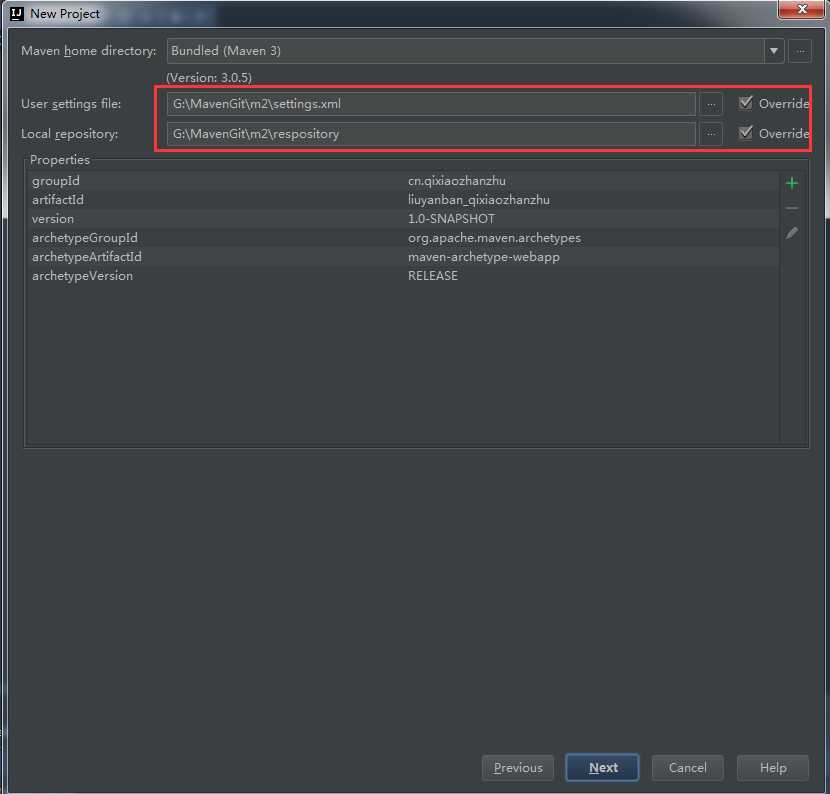
这里填写项目名称以及项目生成路径,然后在下方检查填写是否正确:
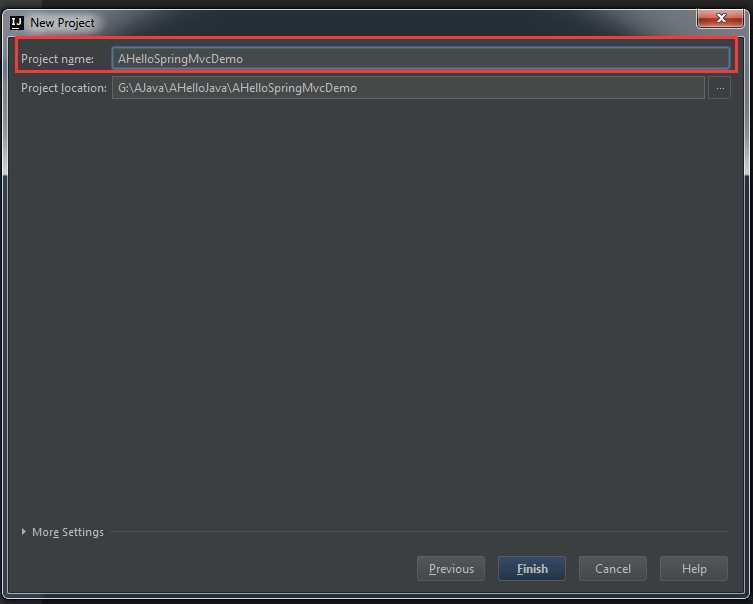
如果正确就点击Finish->
maven会自动创建需要的一些配置信息以及目录结构,在这段时间里我们可以查找需要的jar包并在maven配置文件pom.xml里面进行配置,见下面步骤:
这里如果不知道要用到什么jar包就去百度SpringMVC需要的jar包,然后在maven的官方链接单独查找jar包来配置pom.xml,实例如下(这里我示范去maven官网查找xml配置的部分,具体需要的jar包去我后面展示的pom.xml里面查找):
登录http://mvnrepository.com/ 示例查找spring-beans
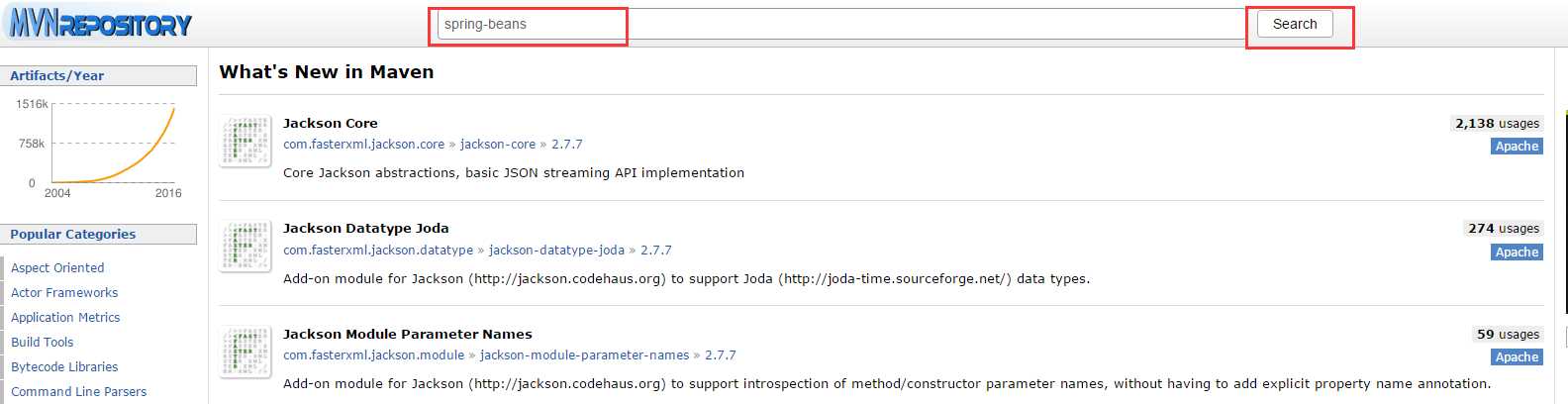
点击查找结果

这里可以看到最新版以及使用人数最多的版本,自己选择--配置文件里面的jar包版本最好选择同一个版本避免版本冲突;
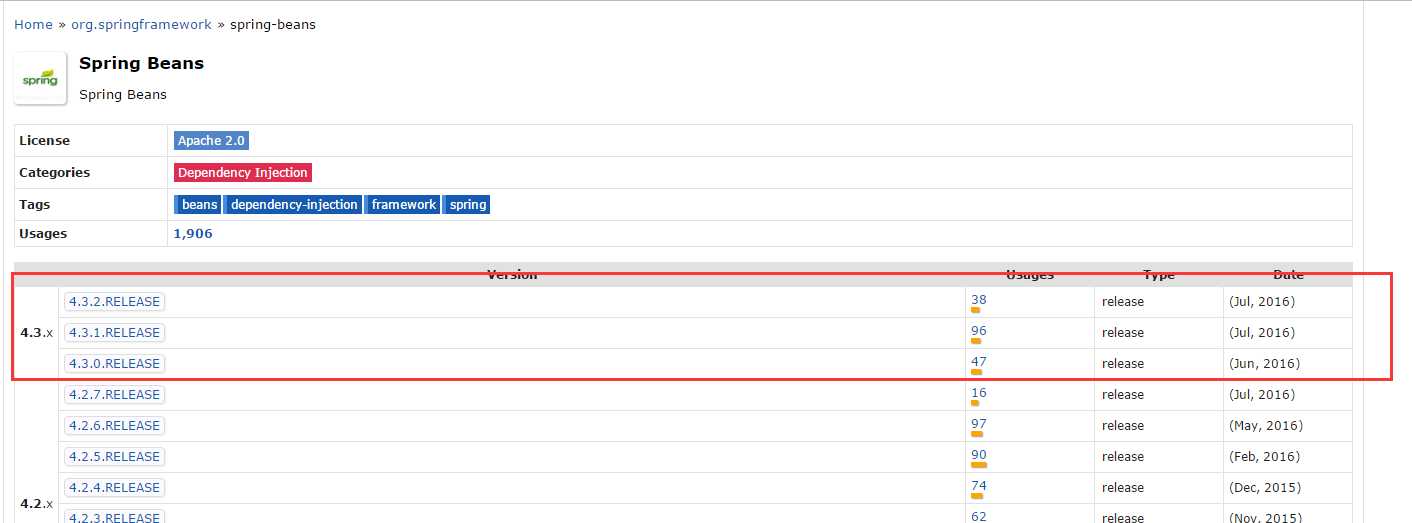
我们选择第一个进入网页,里面可以看到maven的配置pom.xml文件写法,点击代码直接复制(自动复制);
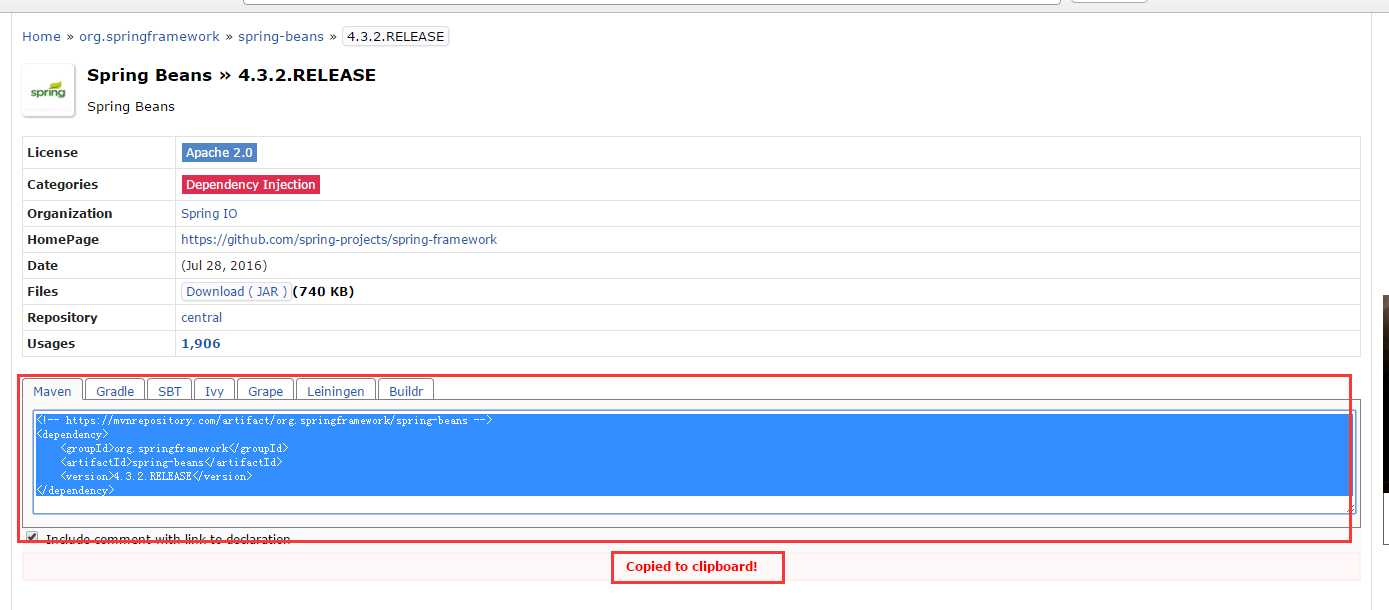
然后将复制的代码拷贝到pom.xml文件中去即可,maven会自动下载所需要的jar包,我们不需要理会(如果有网络不顺畅情况,请自行想办法下载jar包或联系本人,然后将下载好的jar包拷贝到对应的maven本地仓库文件夹中也可以的);
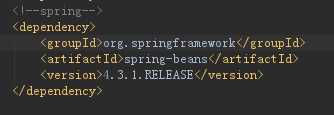
这里我展示我配置的maven pom.xml,maven会自动到库里面下载需要的jar包到maven仓库。
 pom.xml
pom.xml等系统构建完成以后,我们就可以看到目录结构
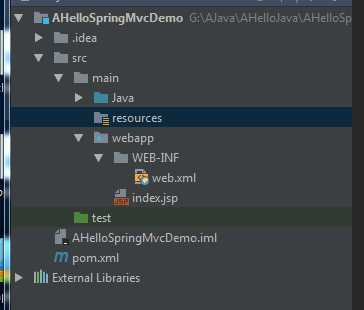
不全的可以按照需求来补全文件结构,maven项目中的文件结构分为Sources,Tests,Resources,Test Resources,Excluded几种,我们需要详细区分各个文件夹的类型:

配置文件夹类型方法如下:
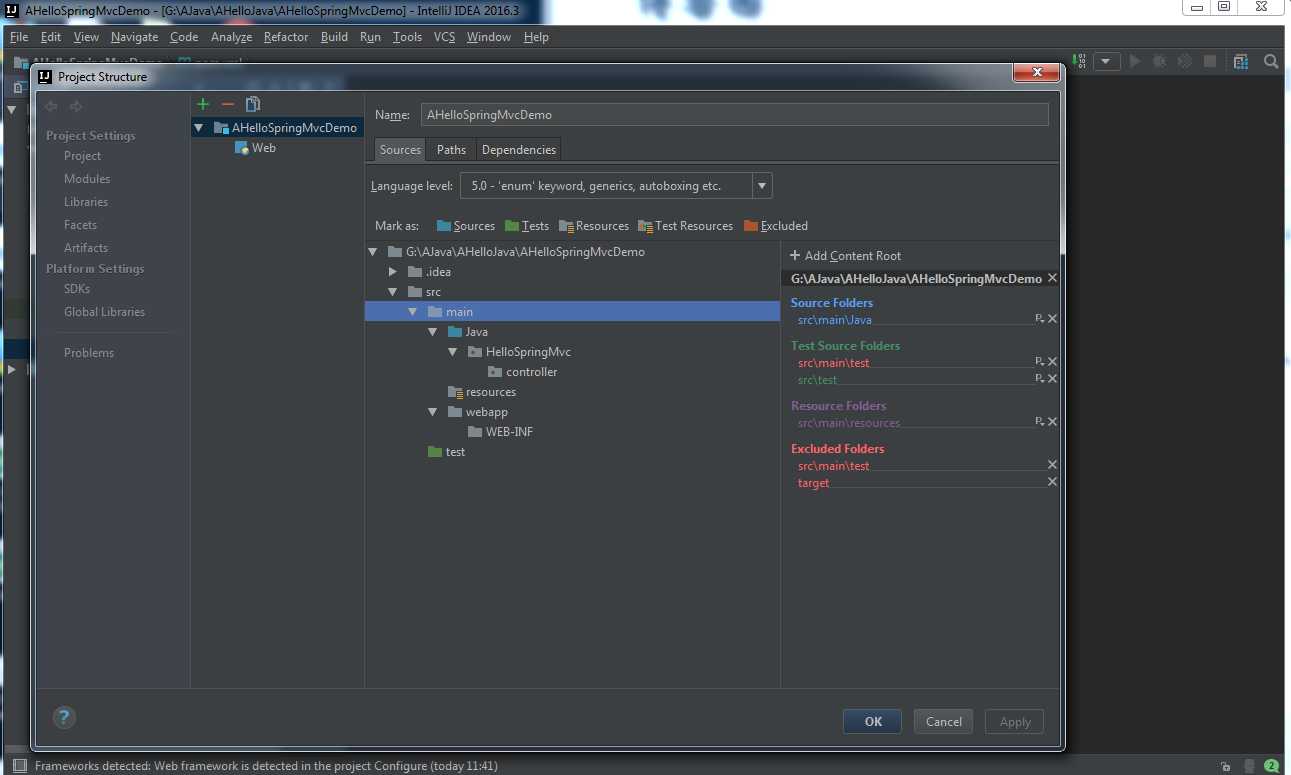
可以选中文件夹点击上面的按钮来标注文件夹类型!
三、配置SpringMVC
一切就绪后接下来我们继续配置SpringMVC的具体信息:
首先需要配置Web.xml这个不必多说,网站项目运行第一个加载的就是web.xml,进入
src->main->webapp->WEB-INF->web.xml
1 <?xml version="1.0" encoding="UTF-8"?> 2 <web-app xmlns:xsi="http://www.w3.org/2001/XMLSchema-instance" 3 xmlns="http://java.sun.com/xml/ns/javaee" 4 xsi:schemaLocation="http://java.sun.com/xml/ns/javaee http://java.sun.com/xml/ns/javaee/web-app_3_0.xsd" 5 version="3.0"> 6 <welcome-file-list> 7 <welcome-file>/index.jsp</welcome-file> 8 </welcome-file-list> 9 <!-- Spring MVC配置 --> 10 <servlet> 11 <servlet-name>spring</servlet-name> 12 <servlet-class>org.springframework.web.servlet.DispatcherServlet</servlet-class> 13 14 <!-- 可以自定义servlet.xml配置文件的位置和名称,默认为WEB-INF目录下,名称为[<servlet-name>]-servlet.xml,如spring-servlet.xml 15 <init-param> 16 <param-name>contextConfigLocation</param-name> 17 <param-value>/WEB-INF/spring-servlet.xml</param-value> 18 </init-param>--> 19 20 <!-- load-on-startup元素标记容器是否在启动的时候就加载这个servlet(实例化并调用其init()方法) --> 21 <load-on-startup>1</load-on-startup> 22 </servlet> 23 24 <servlet-mapping> 25 <servlet-name>spring</servlet-name> 26 <url-pattern>/</url-pattern> 27 <!--<url-pattern>*.do</url-pattern>--> 28 </servlet-mapping> 29 30 <!-- Spring配置 --> 31 <listener> 32 <listener-class>org.springframework.web.context.ContextLoaderListener</listener-class> 33 </listener> 34 35 <!-- 指定Spring Bean的配置文件所在目录。默认配置在WEB-INF目录下 --> 36 <context-param> 37 <param-name>contextConfigLocation</param-name> 38 <param-value>classpath:applicationContext.xml</param-value> 39 </context-param> 40 41 </web-app>
然后在WEB-INF文件夹下新建 spring-servlet.xml
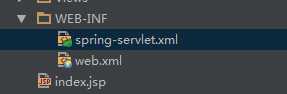
配置spring-servlet.xml这里采用注解的方式:
1 <?xml version="1.0" encoding="UTF-8"?> 2 <beans xmlns="http://www.springframework.org/schema/beans" 3 xmlns:xsi="http://www.w3.org/2001/XMLSchema-instance" 4 xmlns:context="http://www.springframework.org/schema/context" 5 xmlns:mvc="http://www.springframework.org/schema/mvc" 6 xsi:schemaLocation="http://www.springframework.org/schema/beans 7 http://www.springframework.org/schema/beans/spring-beans-3.1.xsd 8 http://www.springframework.org/schema/context 9 http://www.springframework.org/schema/context/spring-context-3.1.xsd 10 http://www.springframework.org/schema/mvc 11 http://www.springframework.org/schema/mvc/spring-mvc-3.1.xsd"> 12 13 <!-- 启动注解驱动的Spring MVC功能,注册请求url和注解POJO类方法的映射--> 14 <mvc:annotation-driven > 15 16 </mvc:annotation-driven> 17 18 <!-- 启动包扫描功能,以便注册带有@Controller、@service、@repository、@Component等注解的类成为spring的bean --> 19 <context:component-scan base-package="HelloSpringMvc.controller" /> 20 <!-- 对模型视图名称的解析,在请求时模型视图名称添加前后缀 --> 21 <bean class="org.springframework.web.servlet.view.InternalResourceViewResolver"> 22 <property name="viewClass" value="org.springframework.web.servlet.view.JstlView"/> 23 <property name="prefix" value="/"/> <!-- 前缀 --> 24 <property name="suffix" value=".jsp"/> <!-- 后缀 --> 25 </bean> 26 <!-- 访问静态文件(jpg,js,css)的方法 --> 27 <mvc:resources location="/files/" mapping="/files/**" /> 28 <mvc:resources location="/scripts/" mapping="/scripts/**" /> 29 <mvc:resources location="/styles/" mapping="/styles/**" /> 30 <mvc:resources location="/Views/" mapping="/Views/**" /> 31 </beans>
这里我们配置了静态文件路径,因此在目录结构新建几个文件夹用以放静态文件例如脚本,图片文件,视图之类的。
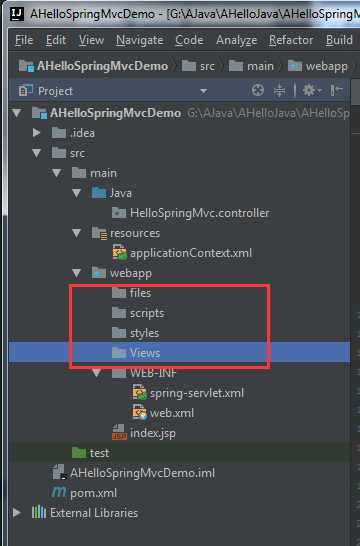
然后在Resources资源文件夹下新建applicationContext.xml

配置applicationContext.xml这里并没有进行配置什么信息,因为本人用的是mysql jdbc连接数据库,没有用到Hibernate之类的orm,这里可以将hibernate相关配置项放在里面。
1 <?xml version="1.0" encoding="UTF-8"?> 2 <beans 3 xmlns="http://www.springframework.org/schema/beans" 4 xmlns:xsi="http://www.w3.org/2001/XMLSchema-instance" 5 xsi:schemaLocation="http://www.springframework.org/schema/beans http://www.springframework.org/schema/beans/spring-beans-3.1.xsd"> 6 <!-- 我们可以在其中添加我们所需要配置的bean,也可以添加相应的数据库连接和事务处理等等,方便后续拓展 7 --> 8 </beans>
这里我们就将SpringMVC的基本XML配置文件设置完毕,接下来我们进行一个小实例进行测试配置好的SpringMVC。
四:测试SpringMVC配置:
1、在controller文件夹下新建一个类 名字叫TestController,代码如下:
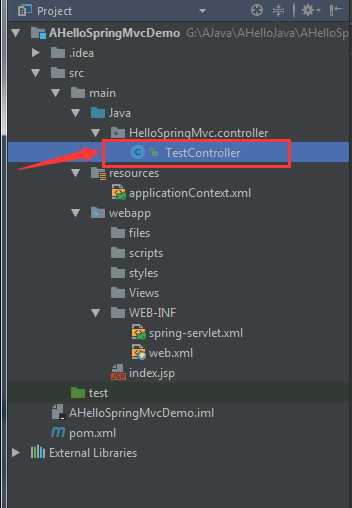
package HelloSpringMvc.controller;
import org.springframework.stereotype.Controller;
import org.springframework.web.bind.annotation.RequestMapping;
import org.springframework.web.bind.annotation.ResponseBody;
/**
* Created by Administrator on 2016/8/29.
*/
@Controller
@RequestMapping(value = "/Test/*") //访问的url地址前缀,可以不写,写了就必须在方法url前面先加上class url 进行区分控制器
public class TestController
{
//访问地址:http://localhost:8080/Test/returnSuccess
@RequestMapping(value = "returnSuccess") //实际访问的url地址
public String returnSuccess() {
return "/Views/success"; //返回Views文件夹下的success.jsp页面
}
//访问地址:http://localhost:8080/Test/returnString
@RequestMapping(value = "returnString", produces = {"text/plain;charset=UTF-8"})
//produces用于解决返回中文乱码问题,application/json;为json解决中文乱码
@ResponseBody //用于返回字符串,不写即返回视图
public String returnString() {
return "hello return string 这是中文,并没有乱码";
}
}
然后我们在Views文件夹下建一个success.jsp 随便写点什么:
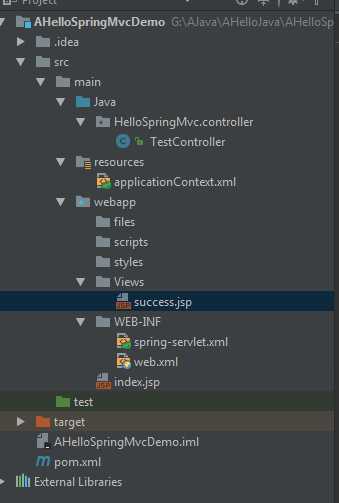
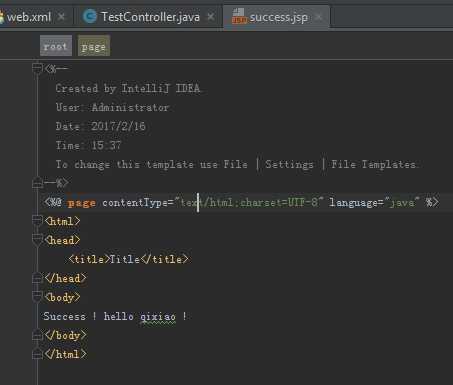
然后试运行,IDEA需要先进行配置运行环境,配置如下->
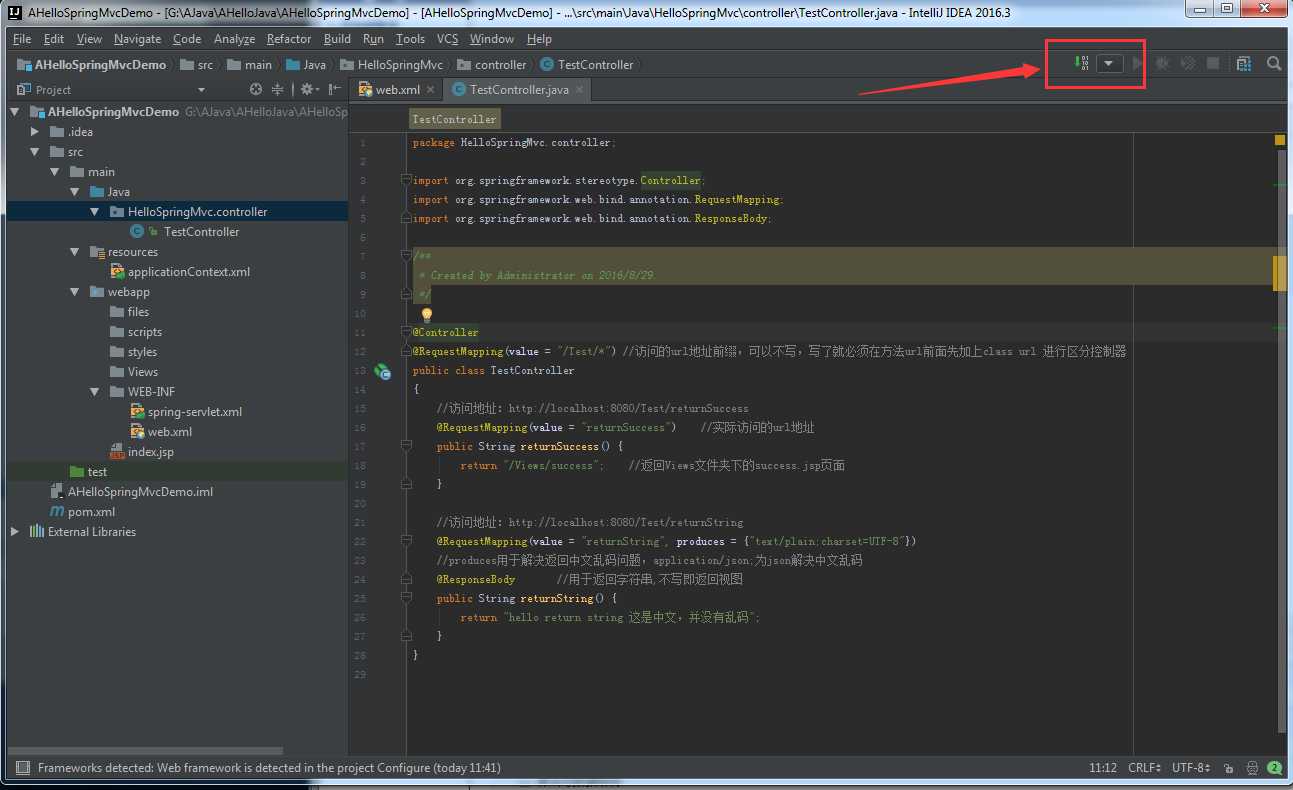
在弹出的选项卡里面选择“+”号进行添加运行环境!

本人这里选用TomCat启动项目:
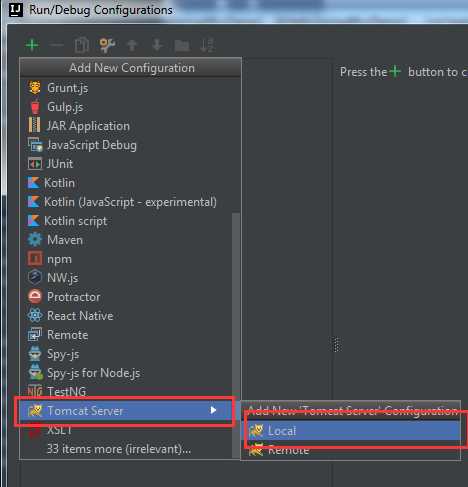
然后在弹出的选项卡选择Fix
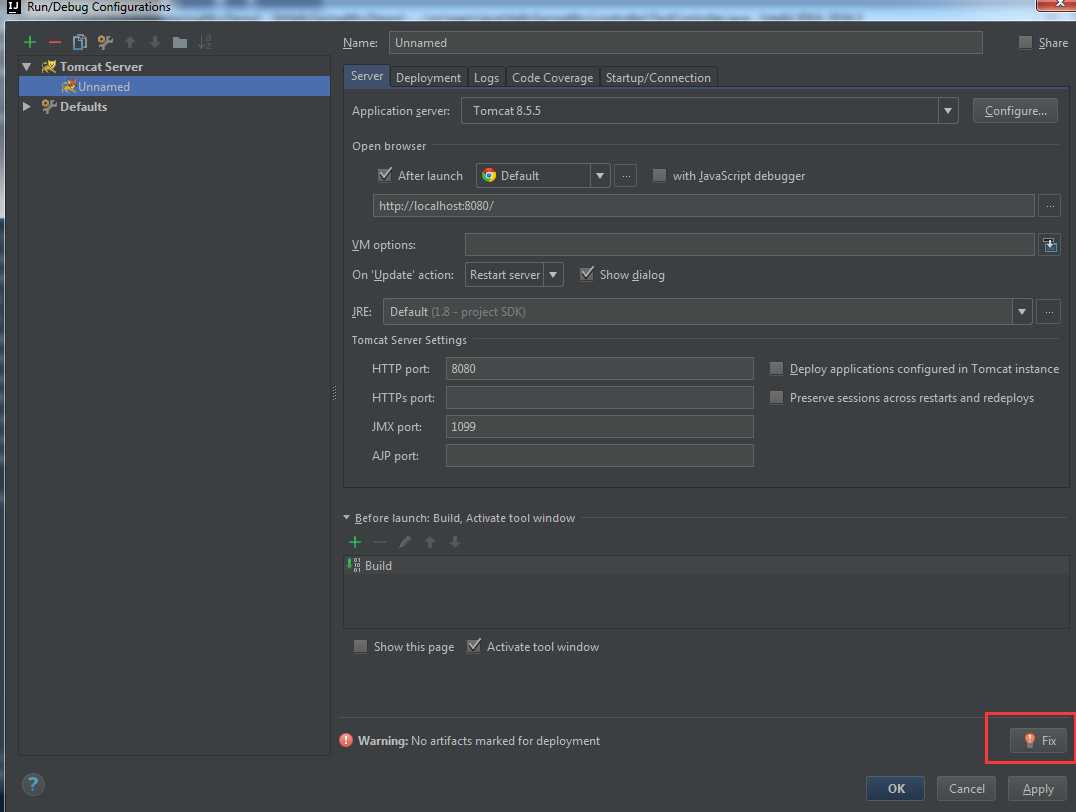
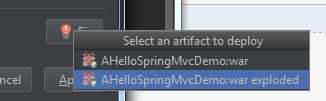
然后应用即可,当然还有一些可选配置如下(这是我的配置):
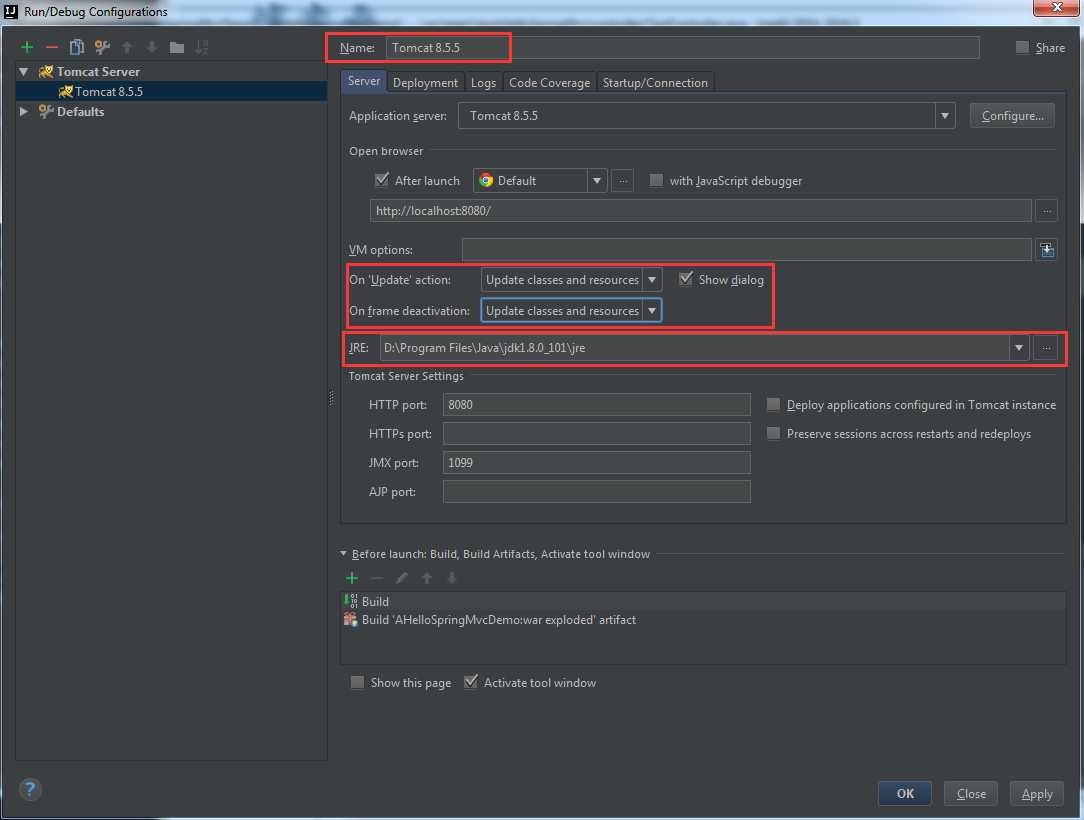
接下来就可以运行了吧!!!
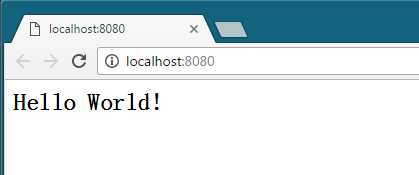
运行后,在浏览器地址栏输入:http://localhost:8080/Test/returnString
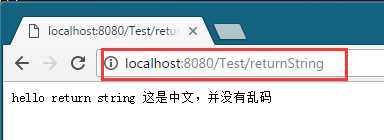
可以看到我们运行第二个url地址可以成功返回字符串,而且并没有中文乱码!
下面测试第一个url地址:http://localhost:8080/Test/returnSuccess
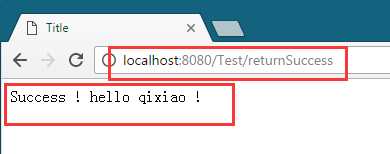
可以看到,成功返回到success.jsp ! 说明我们的SpringMVC并没有配置错误。
再次将项目目录结构附上->
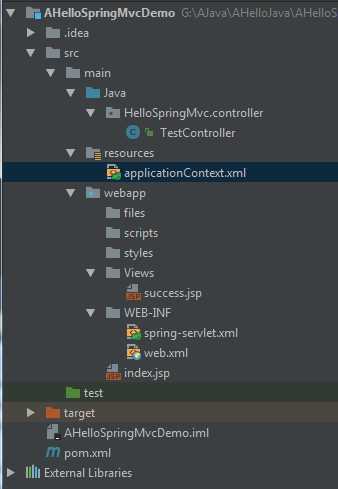
还有人习惯于使用Json,这里可以将json直接当string输出,前台就可以获取到,json的jar包配置也可以自行查询,这里不再赘述。
2016-08-29 19:27:41
本文为七小站主原创作品,转载请注明出处:http://www.cnblogs.com/qixiaoyizhan/
http://files.cnblogs.com/files/qixiaoyizhan/AHelloSpringMvcDemo.zip
另外安利博主个人博客,欢迎参观,另本站蓬荜生辉!!!
Thx and best regards~
----------以上是转载内容--------
下面是个人实践之后的备注:
由于maven会自动下载依赖包的子依赖包,所以pom.xml中spring的依赖包只需要依赖spring-webmvc就可以了。我的整个pom.xml一共就依赖了两个包,一个是spirng-webmvc,一个是jstl(这个包用于解析jsp页面)。至于怎么查看各个依赖包之间的关系图,请参考http://www.cnblogs.com/luohengstudy/articles/7904874.html
[转]SpringMVC框架入门配置 IDEA下搭建Maven项目
标签:targe 编译 框架 导入 css jsp 名称 url one
原文地址:http://www.cnblogs.com/luohengstudy/p/7908487.html